- 1 关于禅道迅捷版
- 2. 迅捷版的安装
- 2.1 源码包的安装
- 2.2 Windows一键安装包安装
- 2.3 Linux一键安装包安装
- 2.2 Windows一键安装包安装
- 3 迅捷版的升级
- 4 我的地盘
- 5. 项目管理
- 6. 通用看板
- 7. 办公管理
- 7.1 考勤和考勤设置
- 7.2 请假、加班、补班、调休的使用
- 7.3 维护节假日
- 7.2 请假、加班、补班、调休的使用
- 8 文档管理
- 9. 工作流管理
- 9.1 工作流功能简介
- 9.2 工作流的内置流程、数据源、验证规则
- 10. 后台管理
- 10.1 客户端配置
- 10.2 添加和维护部门结构
- 10.3 添加用户和维护用户权限
- 10.4 自定义设置
- 10.5. 通知功能
- 10.5.1 配置邮件通知
- 10.5.2 配置webhook
- 10.5.3 浏览器通知和通知设置
- 10.5.2 配置webhook
- 10.6 插件和二次开发
- 10.7 系统功能
- 10.2 添加和维护部门结构
- 2. 迅捷版的安装
配置webhook 分享链接
本篇目录
禅道集成了webhook功能,可以通过发送 JSON 格式的数据到第三方hook地址,进行消息集成,包括钉钉、企业微信以及飞书。下面介绍如何配置该功能。

一、 配置Webhook
禅道内置了多种类型选项,根据不同的选项填写不同的信息。
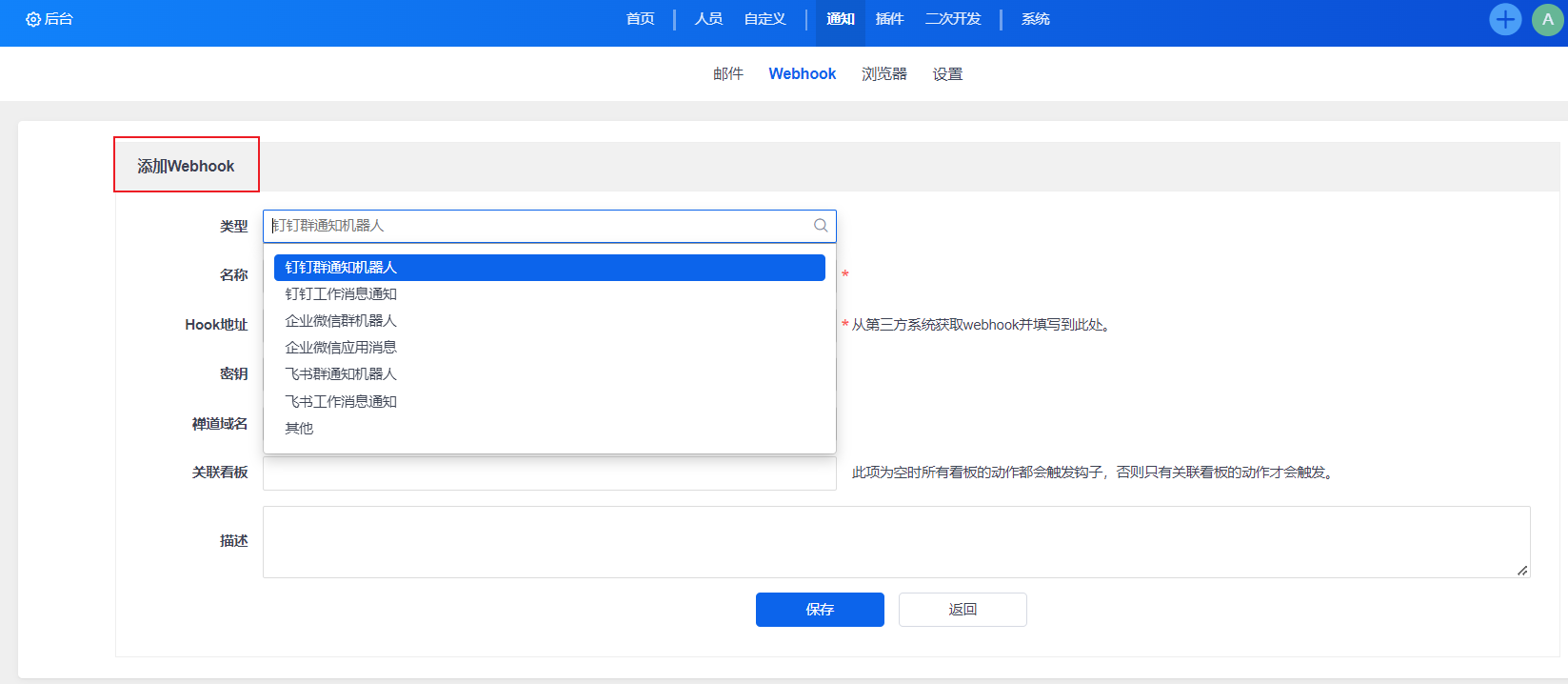
注:
- 名称:必填项
- Hook地址:必填项,从第三方获取。
- 发送方式:同步意味着在禅道内进行操作之后会立刻发送消息给 hook 地址。异步需要在“后台”-“系统”-“定时”下设置定时发送任务。
- 关联产品:空意味着对禅道内的所有操作都会发送给 hook 地址,否则只发送所选择的产品相关的操作。
- 关联项目:空意味着对禅道内的所有操作都会发送给 hook 地址,否则只发送所选择的项目相关的操作。
- 触发动作:指的是进行某种操作时,向设定的 hook 地址发送消息。可以在“后台”-“通知”-“设置”中设置。如果你了解基于禅道的二次开发,可以通过扩展 zentao/module/webhook/config.php 文件来修改此项内容。
- 参数类型:发送的数据的属性,包括
{
"objectType": "", //对象类型,可以为空
"objectID": "", //对象ID,可以为空
"product": "", //关联产品ID,可以为空
"project": "", //关联项目ID,可以为空
"action": "", //动作,可以为空
"actor": "", //操作者,可以为空
"date": "", //操作时间,可以为空
"comment": "", //备注,可以为空
"text": "" //操作内容,包含操作对象的url,必选。
}二、 配置钉钉群通知机器人
1.创建钉钉机器人
在钉钉中,点击“群设置”-“智能群助手”-“添加机器人”。
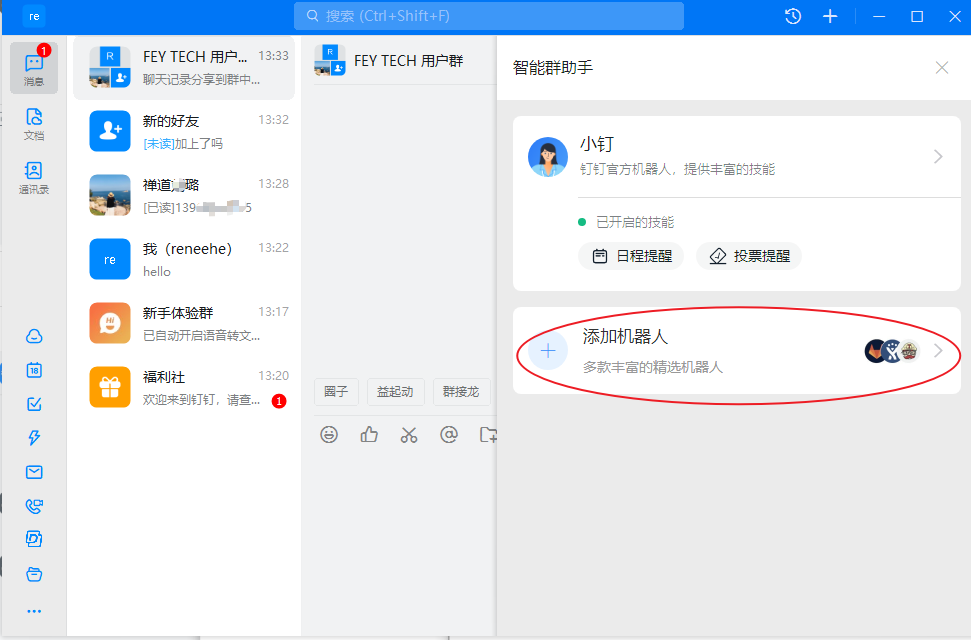
选择“自定义”,通过Webhook接入自定义服务。
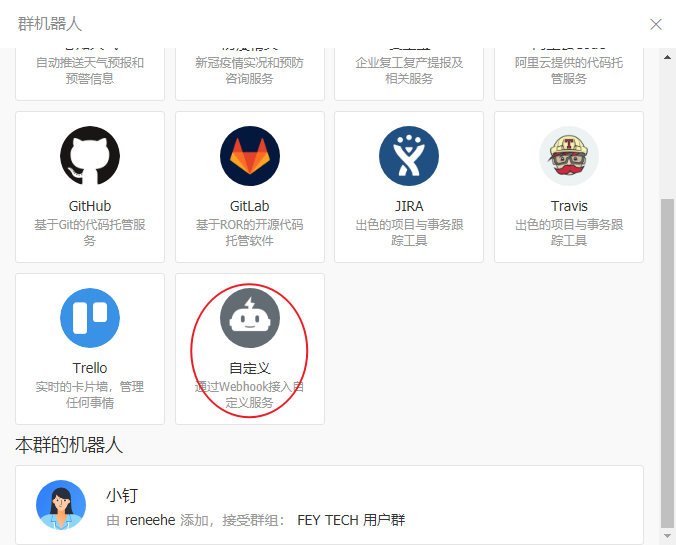
点击“添加”。
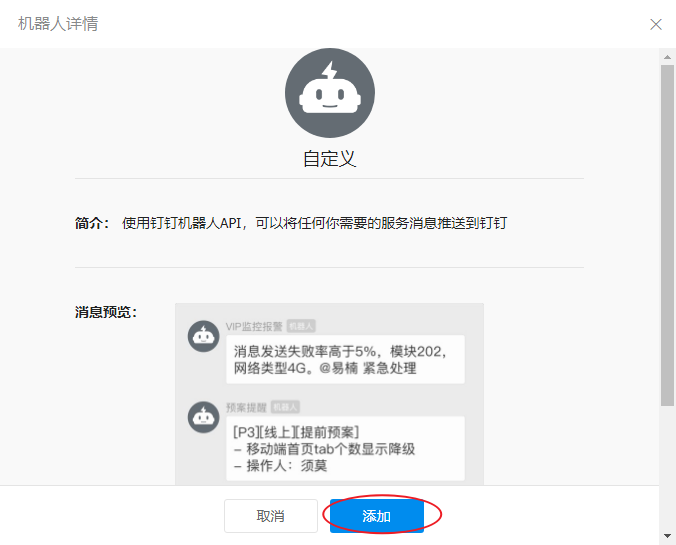
在安全设置下,勾选“加签”。
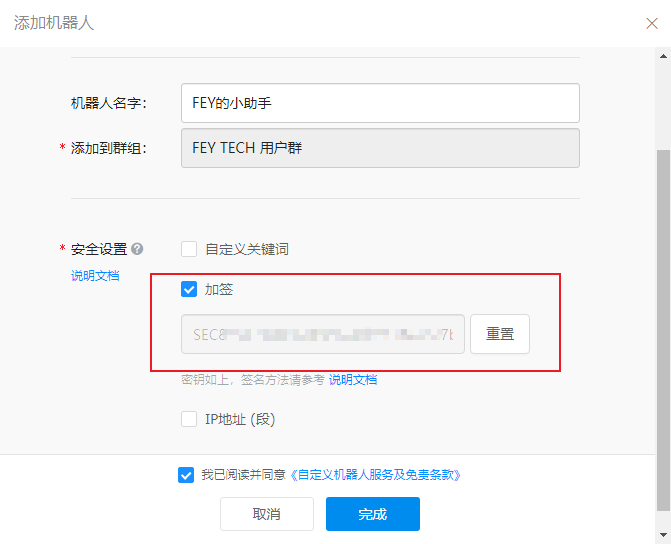
禅道目前仅支持加签的方式。在禅道内添加钉钉群通知机器人类型的webhook时,把这里的密钥复制,粘贴到禅道“后台"-"通知"-"webhook"的钉钉群通知机器人类型的webhook的密钥栏里。
点击“完成”,得到一个Webhook的地址。
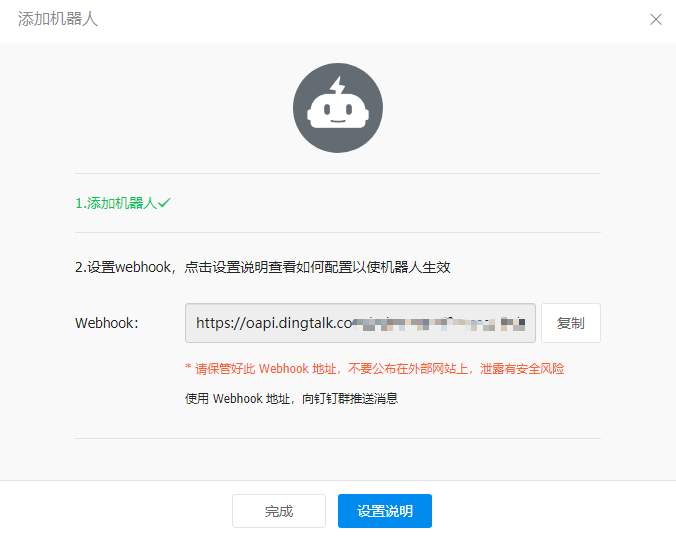
2.配置机器人Webhook
机器人添加完成后,在禅道中添加一个类型为“钉钉群通知机器人”的webhook,填入从钉钉机器人获取的密钥和webhook 地址,即可发送消息到钉钉。
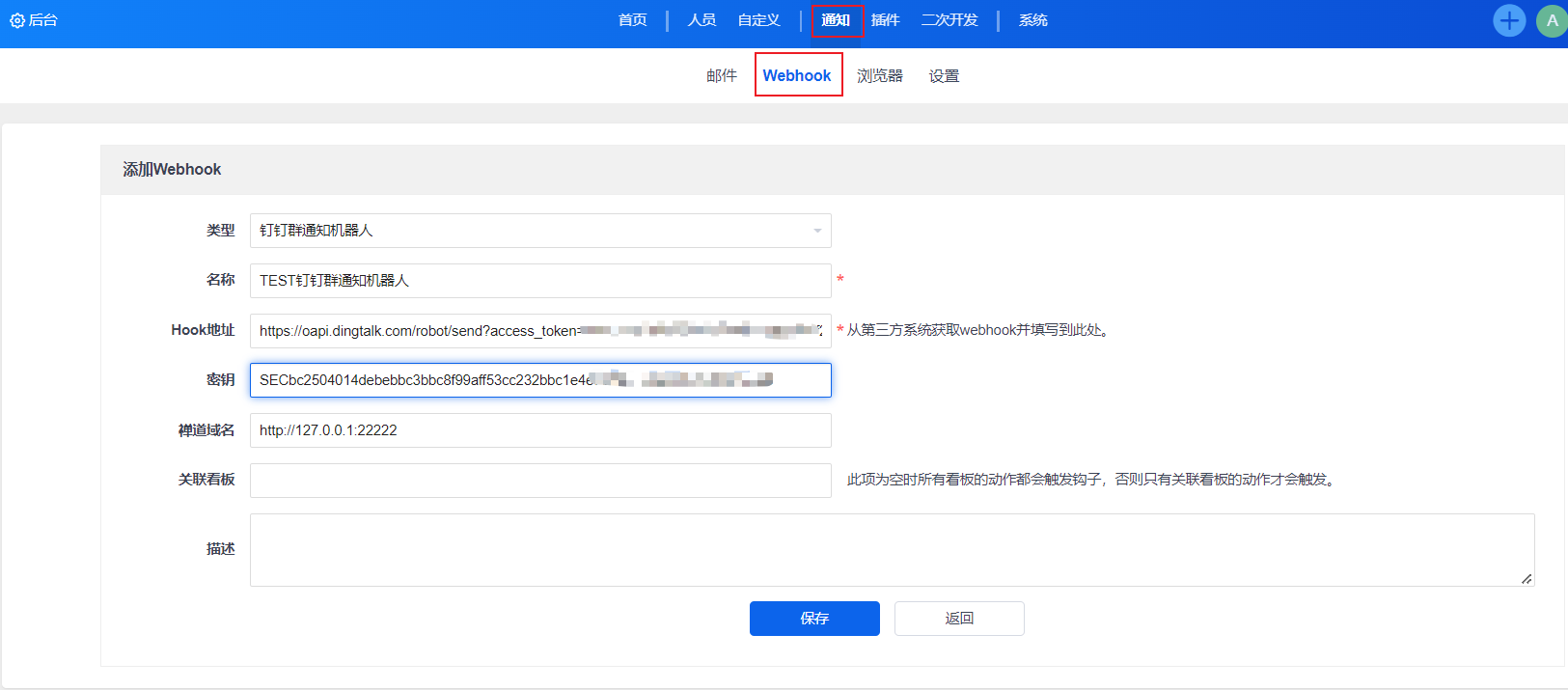
注:
- 钉钉的消息发送方式默认为同步发送,不能修改。
- 目前钉钉对自定义机器人发送消息的频率做了限制,每分钟最多发送20条消息。
三、配置钉钉工作消息通知
1.创建钉钉应用
在钉钉开放平台注册,点击“应用开发”-“企业内部开发”-“小程序”-“创建应用”。
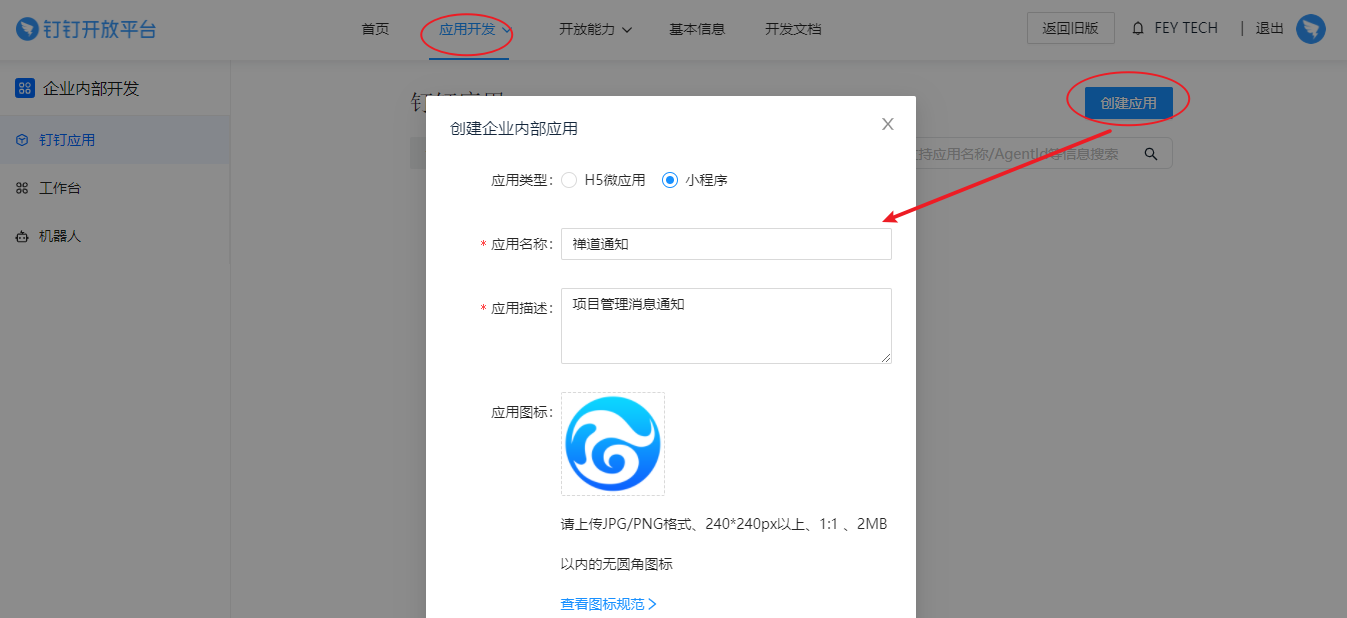
填上应用名称、描述等,点击“确认创建”。自动返回应用的“基础信息”页面,获得应用的ID、Key和Secret。
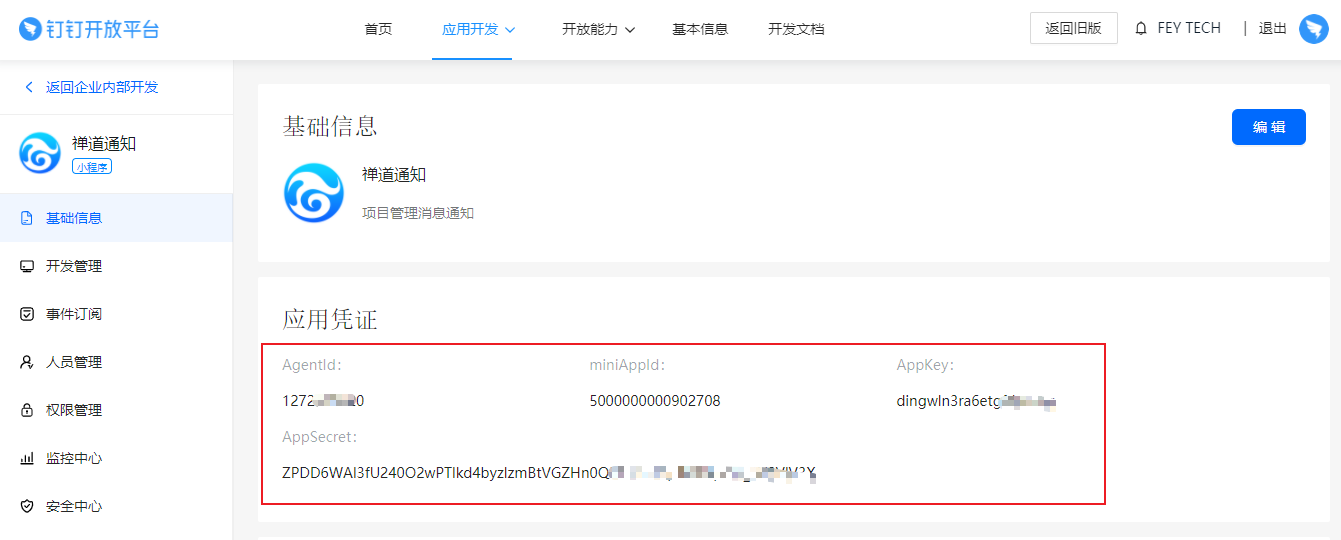
点击“开发管理”,输入服务器出口IP。填写禅道所在服务器的外网IP。这个IP在钉钉的开放平台中,没有被使用过。一个应用对应一个IP。
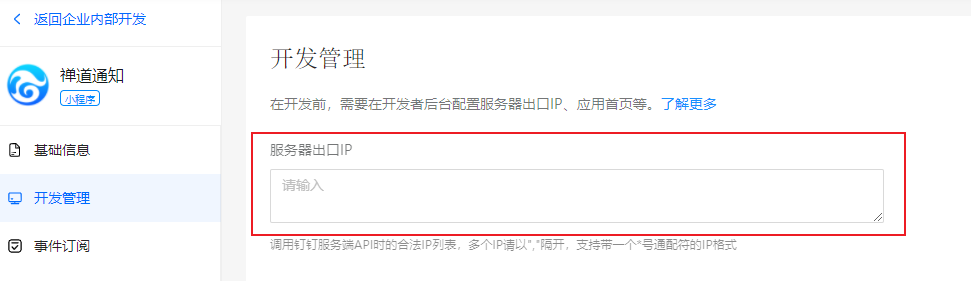
2.配置Webhook
选择“钉钉工作消息通知类型”作为所添加Webhook的类型,将上图中的钉钉AgentId、钉钉AppKey和钉钉AppSecret填入相应的位置。
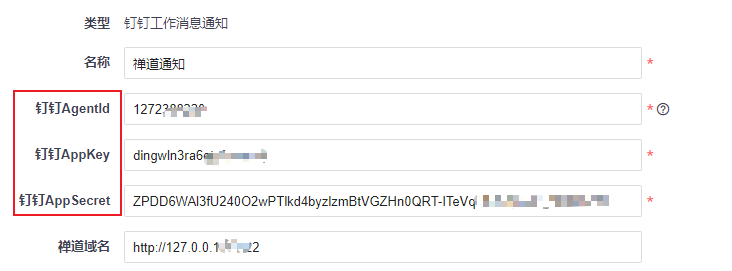
3.同步和绑定用户
创建“钉钉工作消息通知”类型的应用后,还需要同步和绑定用户。点击“权限管理”-“通知接口数据”,获取企业员工的通讯录数据的权限。
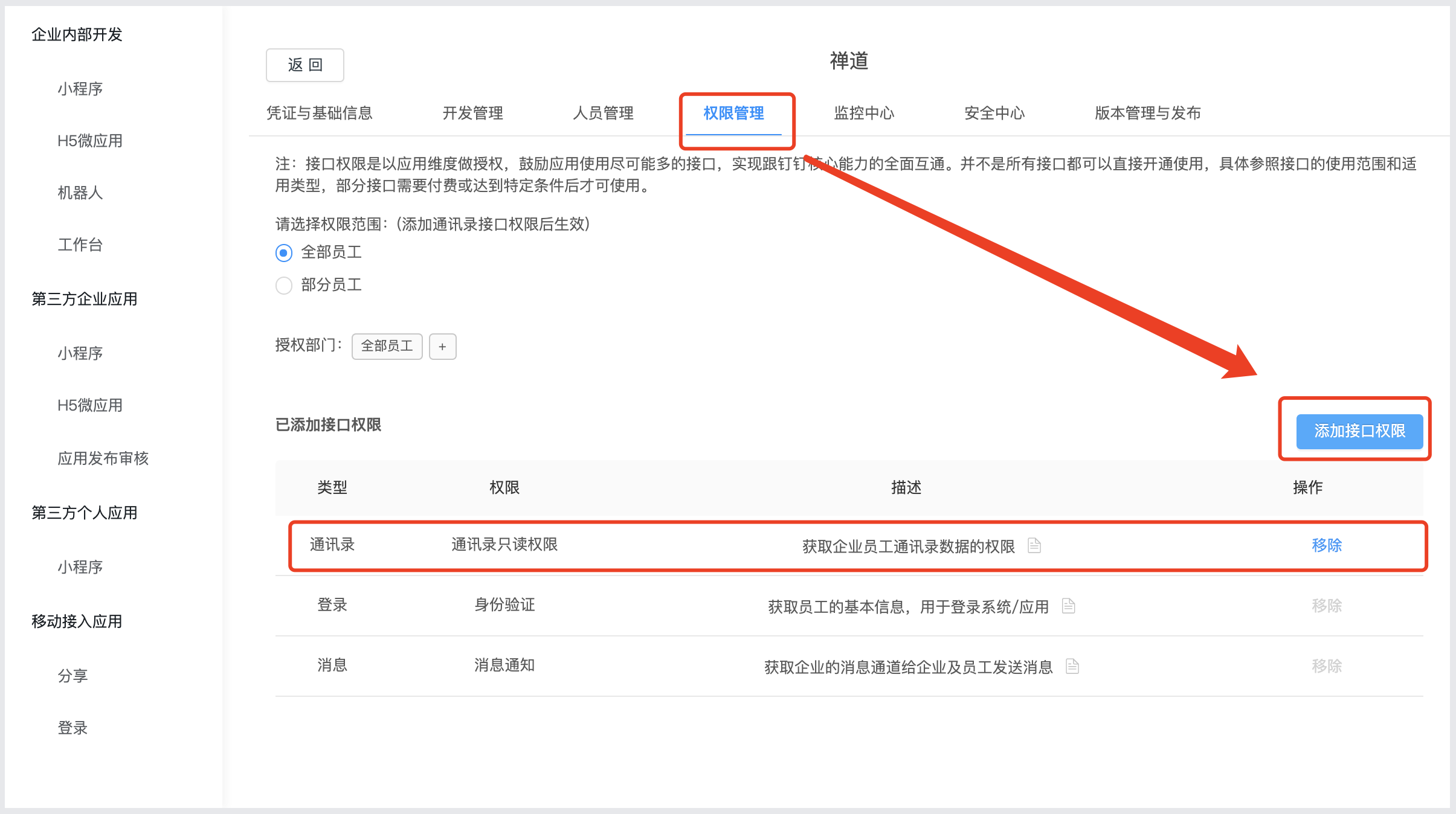
默认权限范围是“全部员工”。如果只需要部分员工的,可以点击“授权部门”右侧的添加按钮可进行选择。
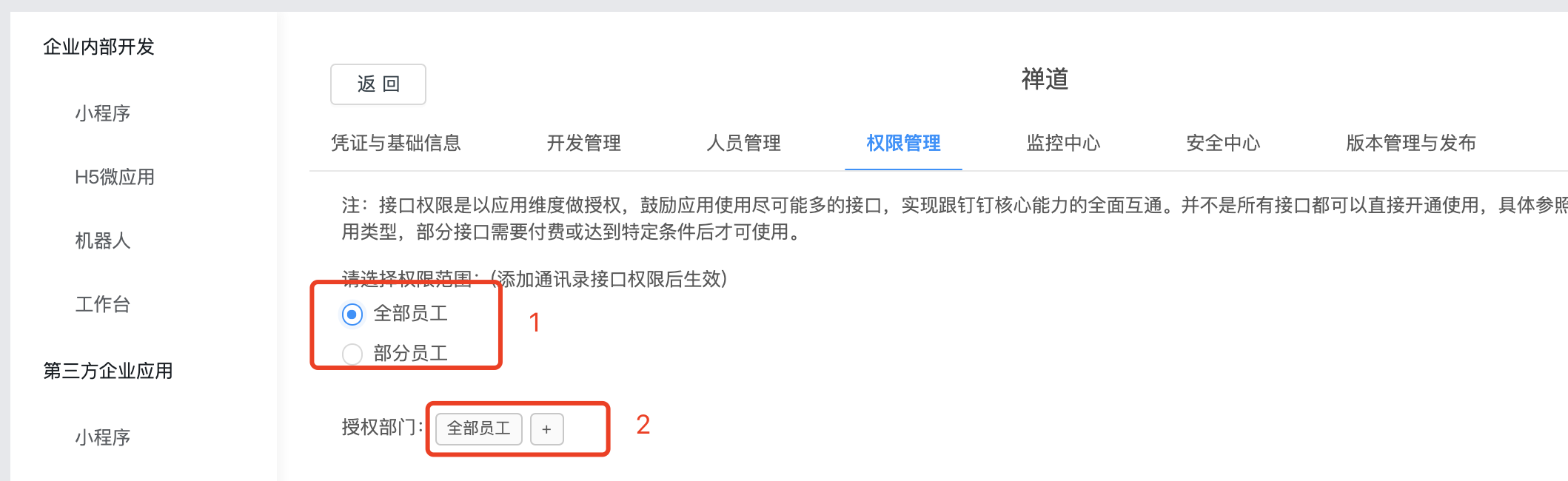
点击“通讯录管理”,录入公司部门及成员信息。

注: 钉钉中添加应用的人员设置中的开发人员需要有通讯录管理权限。
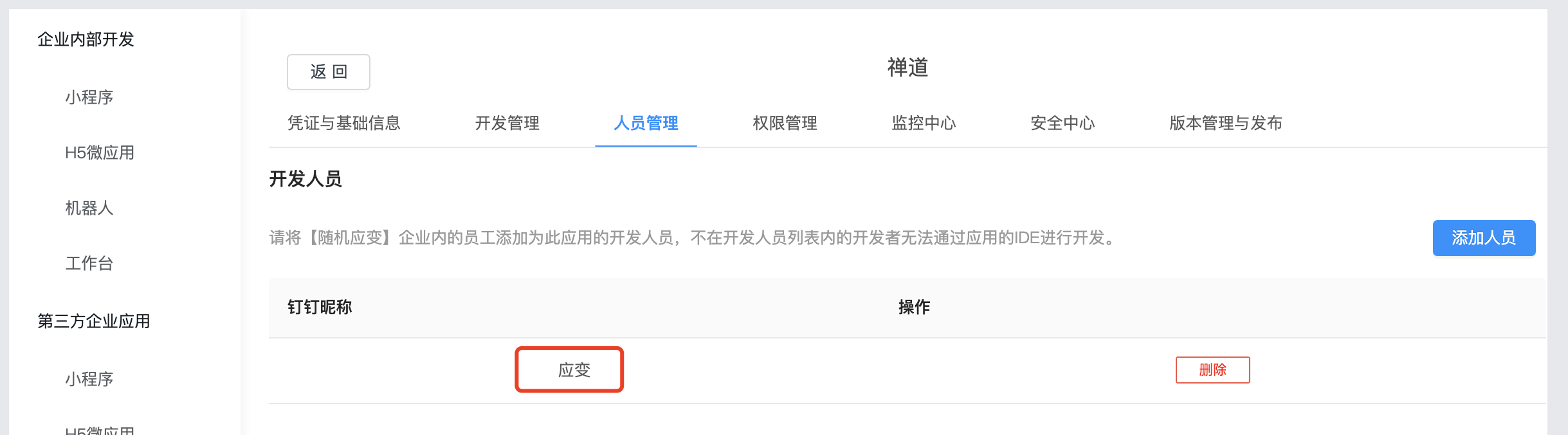
然后,去禅道中点击“绑定用户”按钮,进行用户的同步和关联。

绑定用户页面:
- 已绑定的用户不会显示到钉钉Userid列表里;
- 可以解除绑定的用户;
- 可以修改绑定的用户。
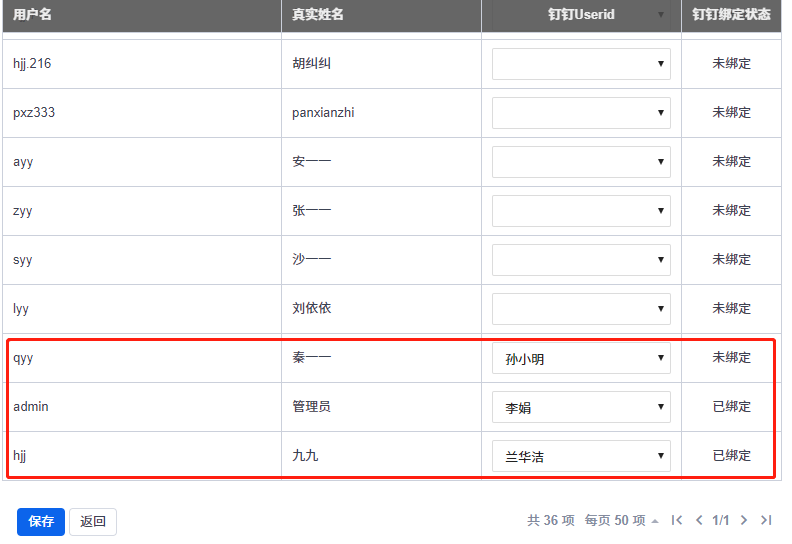
用户绑定成功后,根据禅道“后台”-“通知”-“设置”,绑定的用户就可以在钉钉里接收到禅道里与该用户相关的消息。
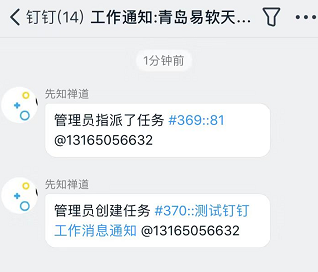
四、 配置企业微信群机器人
1. 添加企业微信机器人
在手机端群聊中,点击右上角团队按钮。

点击“群机器人”。
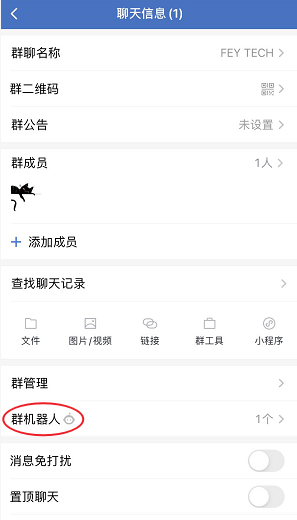
填写机器人名称。点击“添加”。
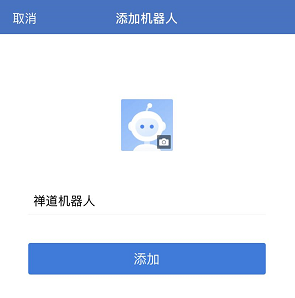
成功添加后会产生一个Webhook地址。将该地址发送给禅道系统管理员进行配置。
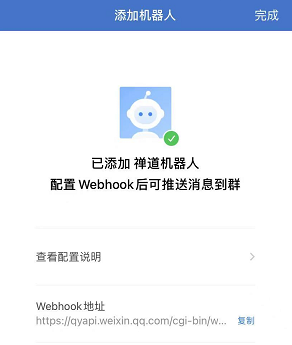
2.在禅道中配置机器人
在禅道中添加类型为“企业微信群机器人”的Webhook。将机器人的Webhook地址填写进去。
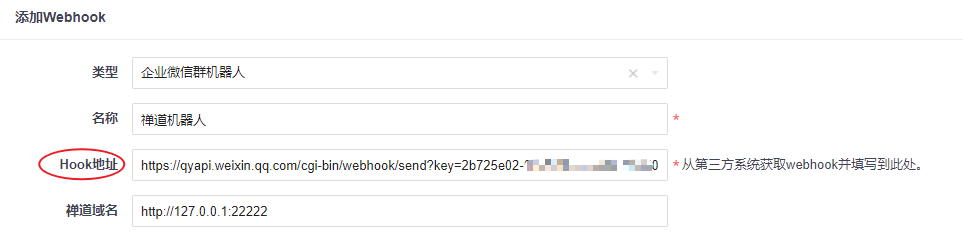
注:Webhook的触发条件需要在“后台”-“通知”-“设置”中勾选。

五、 配置企业微信应用消息
1.创建企业微信应用
创建企业微信账户,点击“应用管理”-“创建应用”。

填写应用名称,选择可见范围。
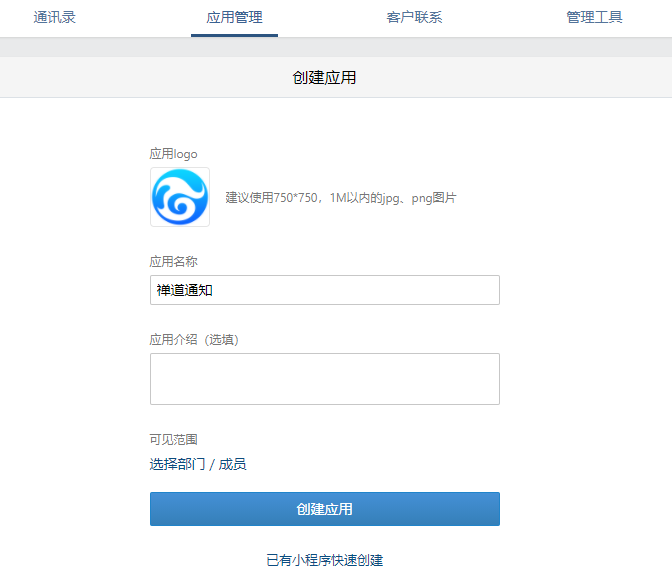
"可见范围"是企业的部门和成员。在禅道中,可以将可见范围内的用户设置为“绑定消息通知”(详情见 5.3 绑定用户)。可以选定部门或指定用户。选择部门后,会包含部门下所有用户。上级部门会包含子部门中的所有用户。也可指定某个用户。
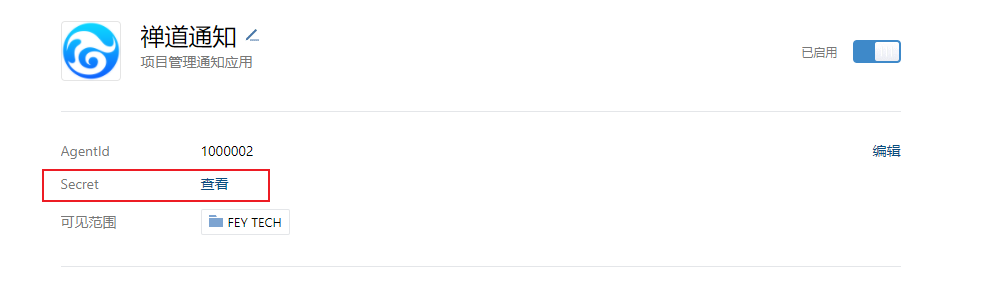
创建成功后,可以查看在禅道中添加Webhook时需要用到的该应用的Secret。
2.配置Webhook
在禅道的“添加Webhook"页面,选择“企业微信应用消息”为类型,填上企业ID(企业微信管理员在“我的企业”页面可以找到)以及上文截图中企业密钥(Secret)和应用ID(AgentId)。
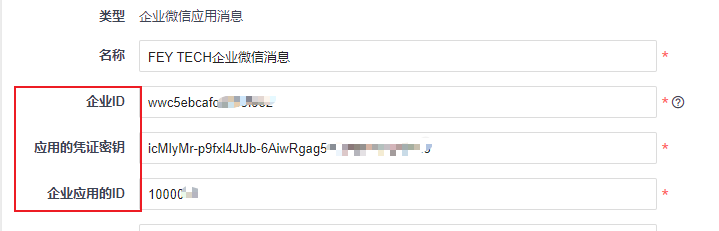
点击“保存”。可以在Webhook列表中看到刚添加的Webhook。
3. 绑定用户
添加Webhook后,需要绑定将禅道中的用户与企业微信中的用户进行绑定。绑定后,禅道相关操作的动作将会以应用消息方式发送给企业微信用户。

点击操作按钮中的"绑定用户",进入绑定用户页面。选择要绑定的用户,点击“操作”。出现一个弹窗,在下拉菜单中会出现企业微信中的用户。选择相应的用户,点击“保存”。
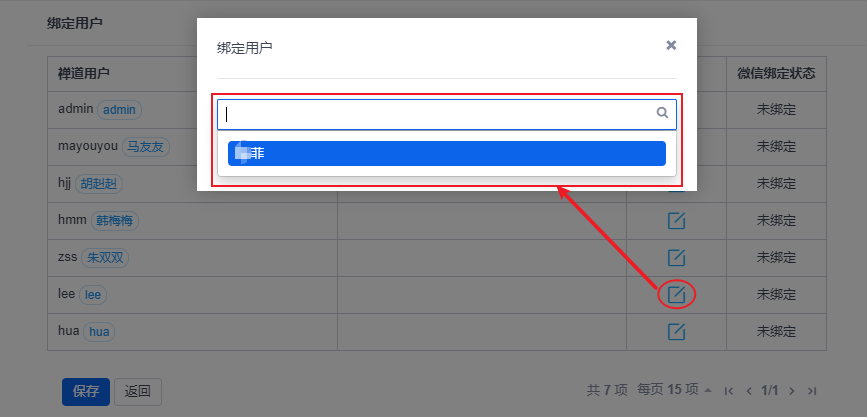
可以看到在列表中绑定了微信用户。

绑定用户在企业微信中就可以收到禅道内各种操作的提醒啦。
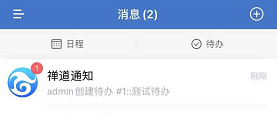
六、配置飞书工作消息通知
1.创建应用
需要在飞书开放平台( https://open.feishu.cn/)上创建应用。
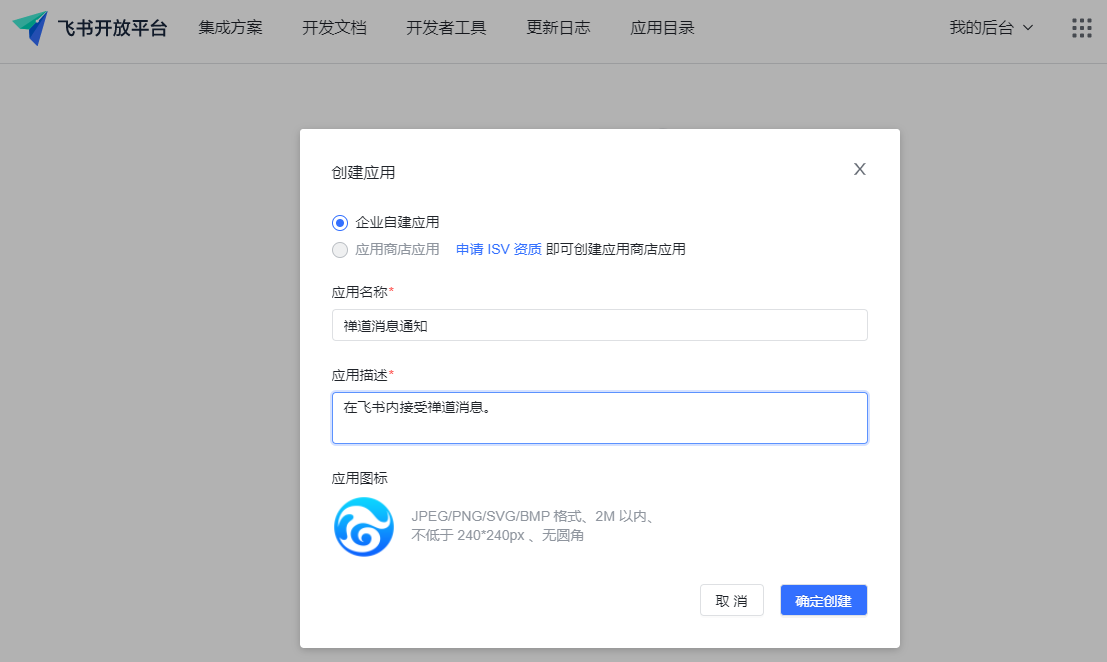
点击“确定创建”后,可以开始对其进行设置。

2.启用机器人
点击应用名称进入设置页面。点击“机器人”-“启用机器人”。
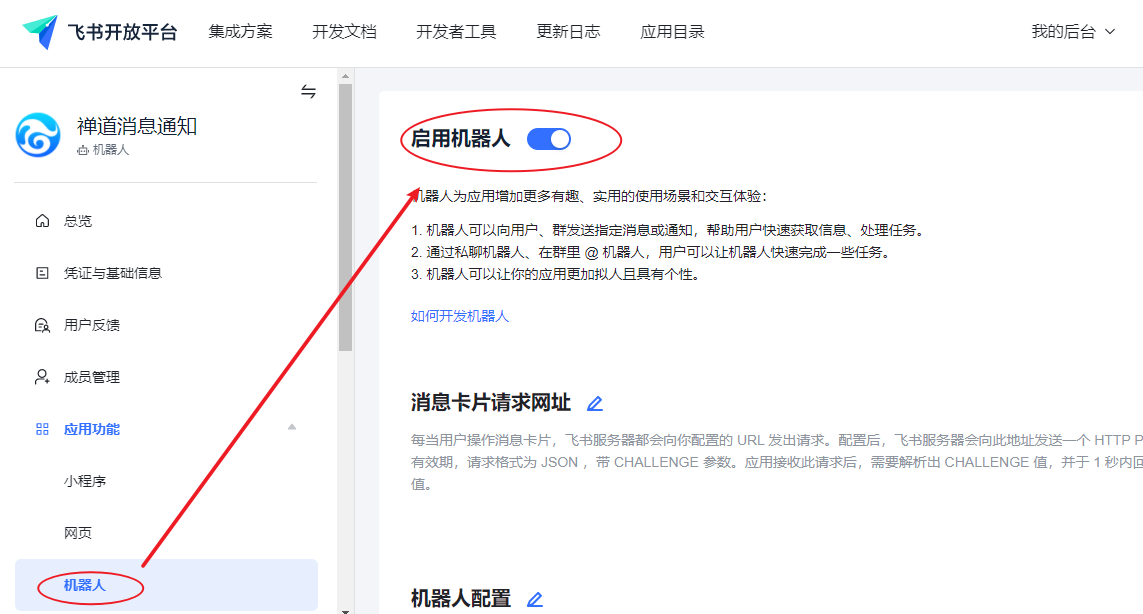
3.权限管理
在“权限管理”中,将“用户”、“消息”和“通讯录”权限都加上。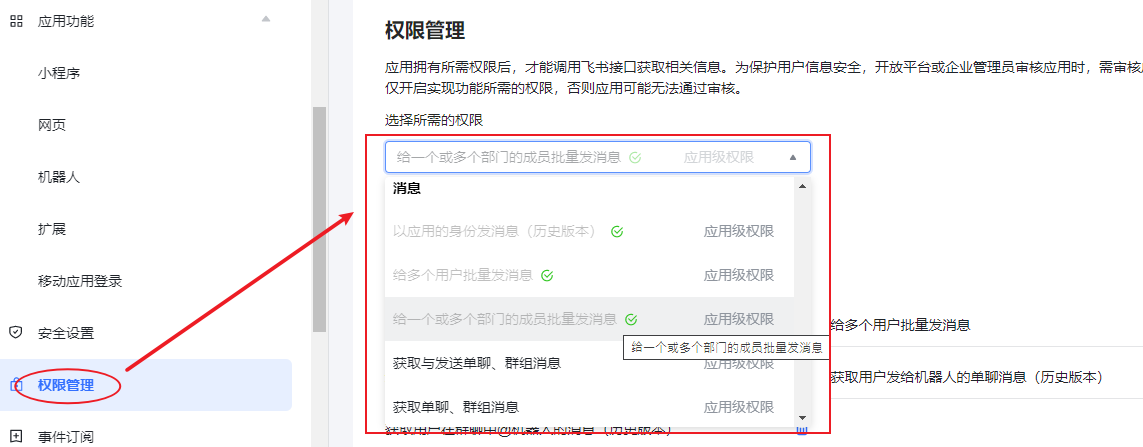
4.版本管理与发布
在“版本管理与发布”中,创建应用的版本。将“可用性状态”设置为“全部成员”。
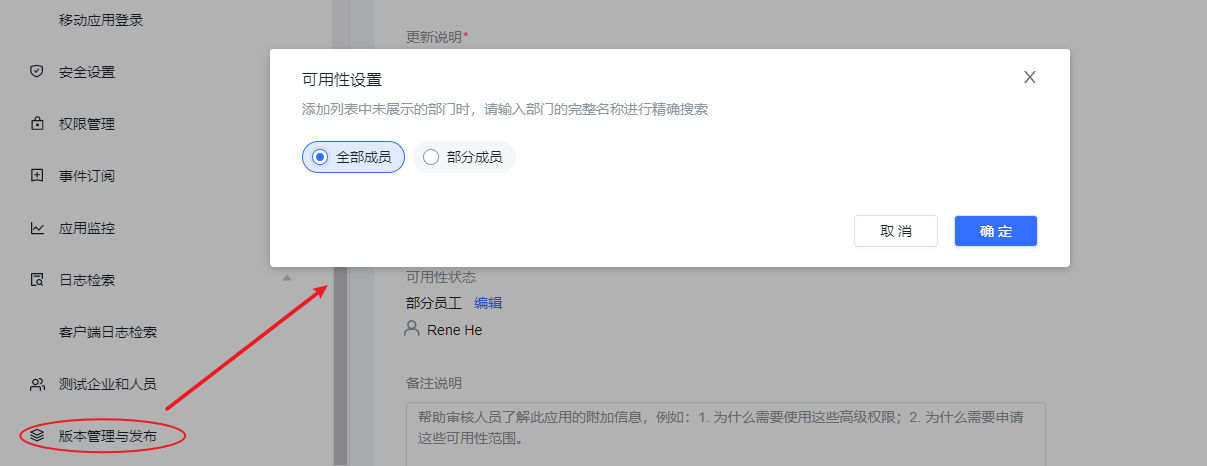
点击“确认”,可以看到该应用处于“待申请”状态。点击“申请发布”。
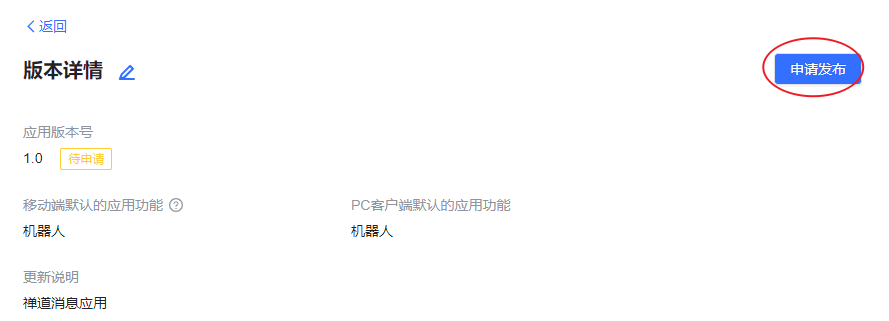
5.审核版本
管理员会在飞书中收到审核提醒。
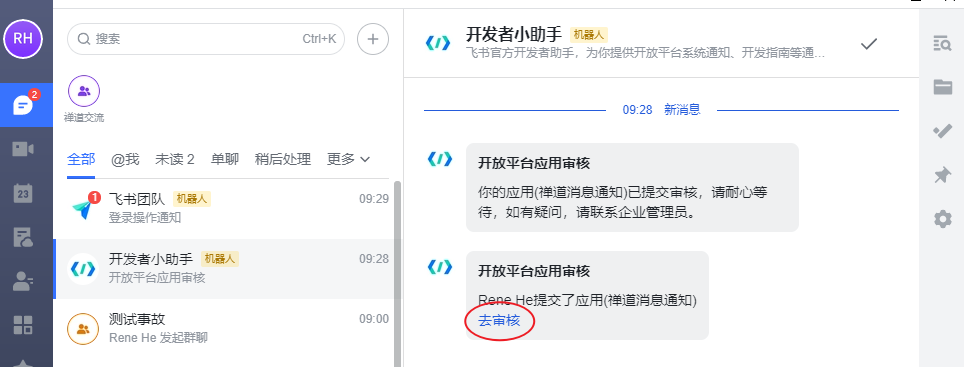
点击“去审核”-“通过”。
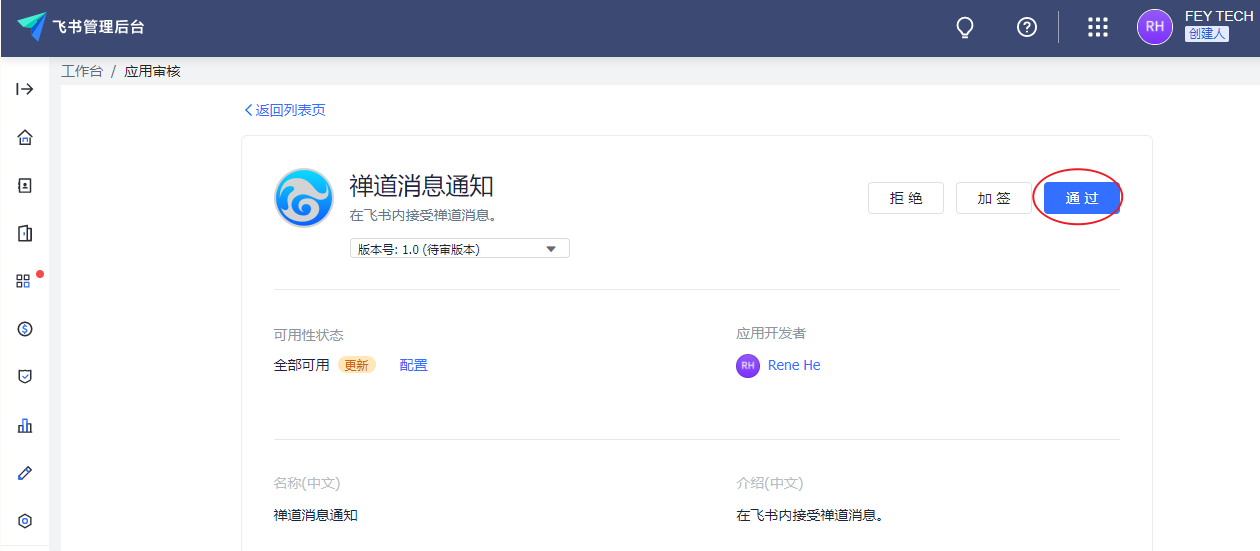
6.添加禅道Webhook
在飞书内该应用的“凭证与基础信息”获得的APP ID和APP Secret。
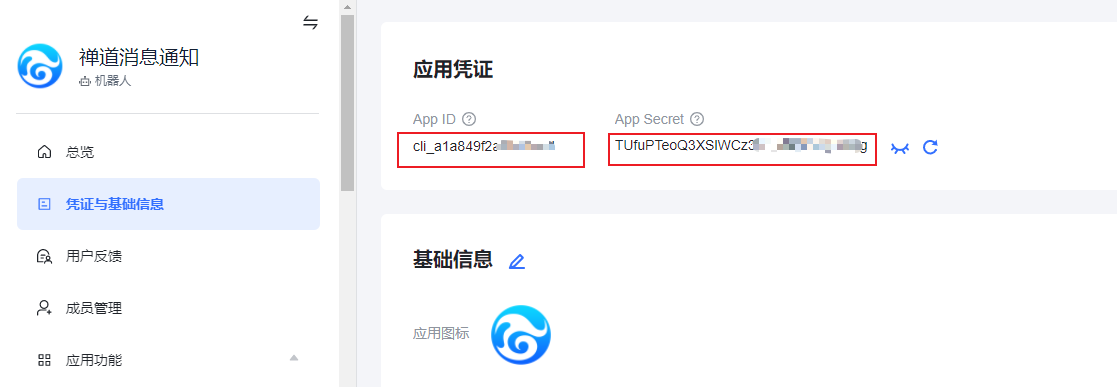
填入禅道中的相应位置。
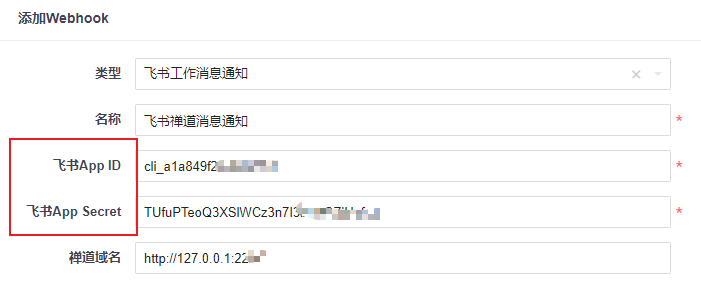
点击“保存”后,在进行“用户绑定”。
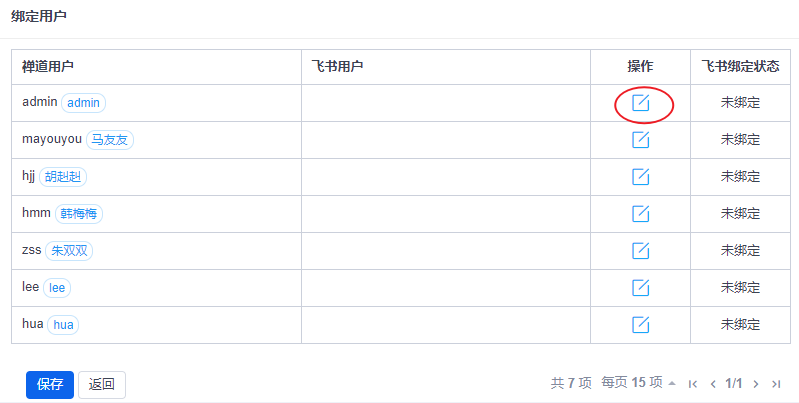
设置完成后就可以在飞书里,接收禅道的消息提醒啦。
七、配置飞书群通知机器人
在飞书中,也可以设置群通知机器人。选中一个群聊,点击右侧“设置”按钮。
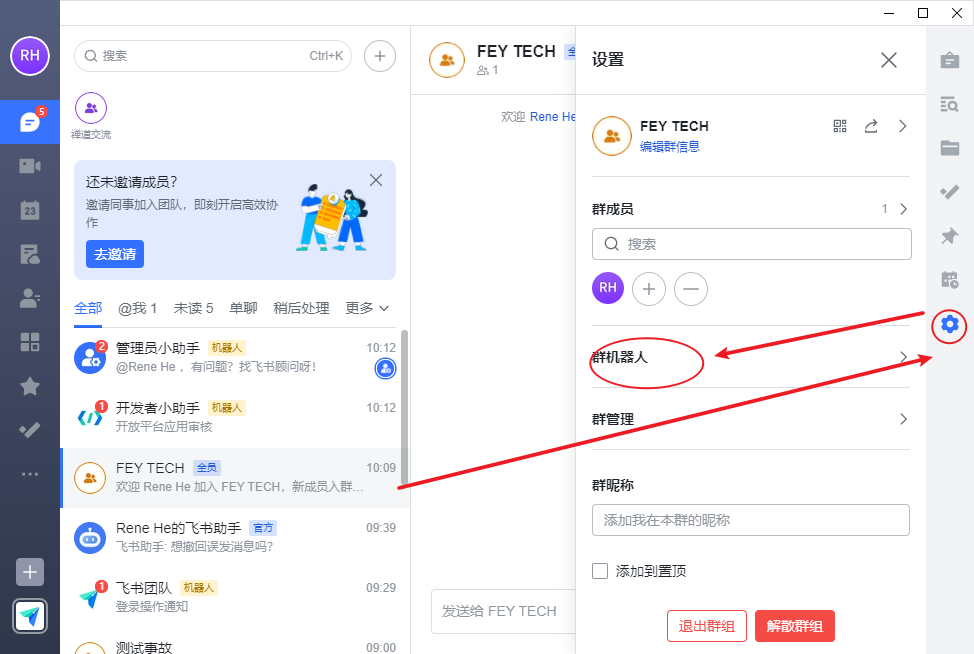
点击“群机器人”,然后添加“自定义机器人”。
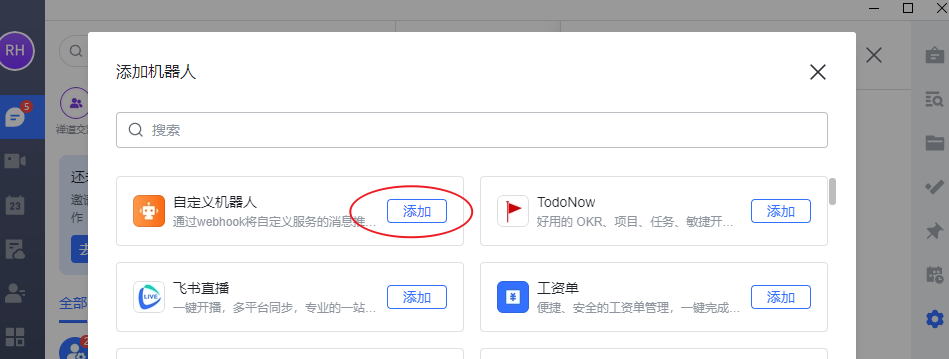
填写必要信息。
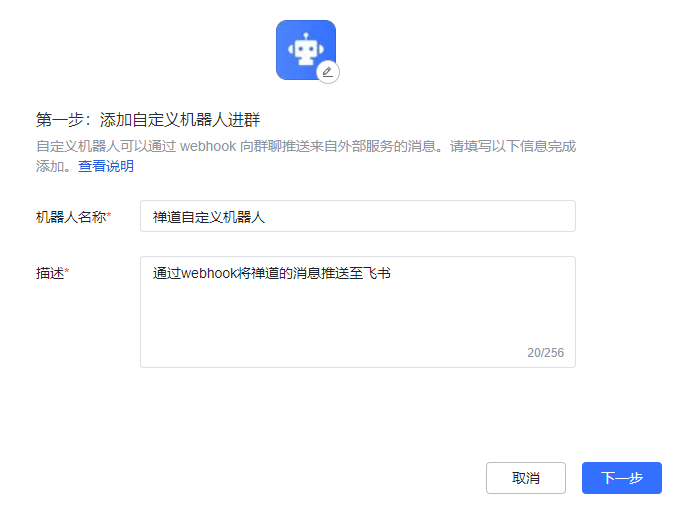
复制机器人”webhook地址"和“签名校验”。
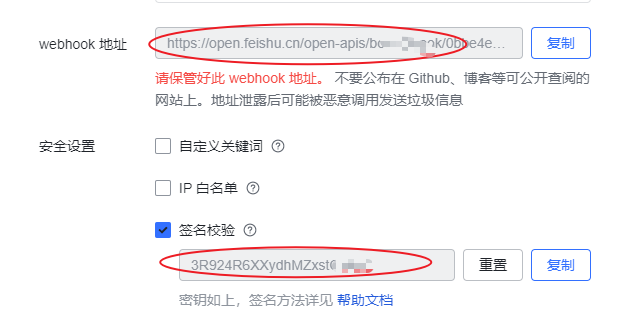
点击“完成”。在禅道中配置该机器人。将刚才复制的”webhook地址"和“签名校验”分别填入相应的位置。
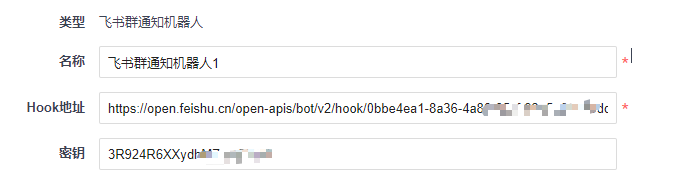
飞书群通知机器人就添加完成啦。
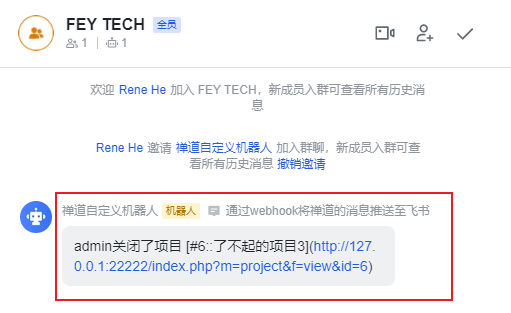








 精品资料包
精品资料包 1V1产品演示
1V1产品演示 免费试用增强功能
免费试用增强功能 专属顾问答疑支持
专属顾问答疑支持


